Microsoft Word, sebagai perangkat lunak pengolah kata yang paling banyak digunakan, menawarkan berbagai fitur untuk mempermudah dan mempercepat proses penulisan dan penyuntingan. Salah satu fitur yang paling ampuh, namun seringkali kurang dimanfaatkan, adalah kemampuan untuk mengganti kata secara massal. Fitur ini memungkinkan Anda untuk mengubah kata atau frasa tertentu di seluruh dokumen dengan cepat dan efisien, menghemat waktu dan tenaga yang berharga.
Artikel ini akan membahas secara mendalam cara mengubah kata secara keseluruhan di Word, mulai dari dasar-dasar hingga tips dan trik tingkat lanjut. Kami akan membahas berbagai skenario penggunaan, memberikan panduan langkah demi langkah, dan membahas pertimbangan penting untuk memastikan penggantian kata massal Anda berjalan lancar dan akurat.
Mengapa Menggunakan Fitur Penggantian Kata Massal?
Fitur penggantian kata massal sangat berguna dalam berbagai situasi, termasuk:
- Koreksi Kesalahan Ketik Berulang: Bayangkan Anda telah salah mengetik nama atau istilah tertentu di seluruh dokumen. Mengganti kata tersebut secara manual akan memakan waktu yang sangat lama. Fitur penggantian kata massal memungkinkan Anda untuk memperbaiki kesalahan tersebut dalam hitungan detik.
- Standarisasi Terminologi: Ketika bekerja dalam proyek kolaboratif atau mengikuti panduan gaya tertentu, penting untuk memastikan konsistensi terminologi. Fitur penggantian kata massal memungkinkan Anda untuk mengganti istilah yang tidak konsisten dengan istilah yang disetujui.
- Pembaruan Informasi: Jika informasi tertentu, seperti nama perusahaan, alamat, atau nomor telepon, telah berubah, Anda dapat menggunakan fitur penggantian kata massal untuk memperbarui informasi tersebut di seluruh dokumen.
- Penyesuaian Gaya Bahasa: Anda mungkin perlu menyesuaikan gaya bahasa dokumen untuk audiens yang berbeda atau untuk memenuhi persyaratan penerbitan tertentu. Fitur penggantian kata massal memungkinkan Anda untuk mengganti kata-kata yang terlalu formal atau informal dengan alternatif yang lebih sesuai.
- Pencarian dan Penghapusan Kata atau Frasa yang Tidak Diinginkan: Terkadang, Anda mungkin perlu mencari dan menghapus kata atau frasa tertentu yang tidak diinginkan dari dokumen Anda. Fitur penggantian kata massal memungkinkan Anda untuk mengganti kata atau frasa tersebut dengan string kosong.
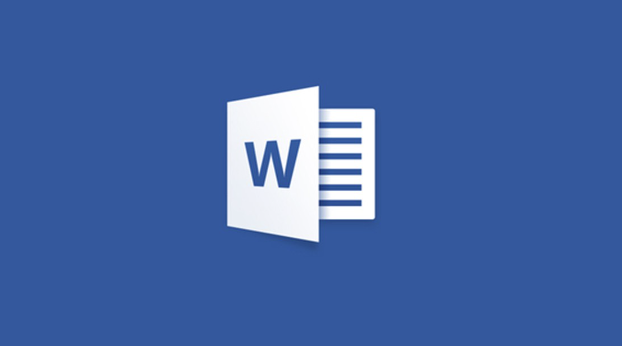
Dasar-Dasar Penggantian Kata Massal di Word
Proses dasar untuk mengganti kata secara massal di Word cukup sederhana:
- Buka Dokumen: Buka dokumen Word yang ingin Anda edit.
- Akses Fitur "Find and Replace": Ada beberapa cara untuk mengakses fitur "Find and Replace":
- Tekan tombol Ctrl + H (Windows) atau Command + H (Mac).
- Klik tab "Home" pada ribbon, lalu klik tombol "Replace" di grup "Editing".
- Klik tab "Edit" di menu bar, lalu pilih "Find" dan kemudian klik "Replace".
- Masukkan Kata atau Frasa yang Dicari: Pada kotak dialog "Find and Replace", masukkan kata atau frasa yang ingin Anda ganti pada kotak "Find what:".
- Masukkan Kata atau Frasa Pengganti: Masukkan kata atau frasa yang ingin Anda gunakan sebagai pengganti pada kotak "Replace with:".
- Pilih Opsi Penggantian: Anda memiliki beberapa opsi penggantian:
- Replace: Mengganti hanya satu kemunculan kata atau frasa yang ditemukan.
- Replace All: Mengganti semua kemunculan kata atau frasa yang ditemukan di seluruh dokumen.
- Find Next: Menemukan kemunculan kata atau frasa berikutnya tanpa menggantinya.
- Klik "Replace All": Untuk mengganti semua kemunculan kata atau frasa, klik tombol "Replace All". Word akan menampilkan pesan yang menunjukkan berapa banyak penggantian yang telah dilakukan.
- Selesai: Klik "OK" pada pesan konfirmasi dan tutup kotak dialog "Find and Replace".
Tips dan Trik untuk Penggantian Kata Massal yang Lebih Efektif
Meskipun proses dasar penggantian kata massal cukup sederhana, ada beberapa tips dan trik yang dapat membantu Anda melakukan penggantian dengan lebih efektif dan akurat:
- Gunakan Opsi "Match Case": Jika Anda ingin mengganti hanya kata atau frasa yang memiliki kapitalisasi yang sama dengan yang Anda cari, centang kotak "Match Case". Misalnya, jika Anda mencari "Word" dengan opsi "Match Case" diaktifkan, Word hanya akan mengganti "Word" dengan kapital W besar dan tidak akan mengganti "word" dengan huruf kecil.
- Gunakan Opsi "Find Whole Words Only": Jika Anda ingin mengganti hanya kata-kata yang berdiri sendiri dan bukan bagian dari kata yang lebih panjang, centang kotak "Find Whole Words Only". Misalnya, jika Anda mencari "the" dengan opsi "Find Whole Words Only" diaktifkan, Word hanya akan mengganti "the" sebagai kata yang berdiri sendiri dan tidak akan mengganti "there" atau "then".
- Gunakan Karakter Wildcard: Karakter wildcard dapat digunakan untuk mencari pola kata atau frasa yang lebih kompleks. Misalnya, tanda tanya (?) dapat digunakan untuk mewakili satu karakter apa pun, dan tanda bintang (*) dapat digunakan untuk mewakili nol atau lebih karakter apa pun. Contohnya, mencari "te?t" akan menemukan "test", "text", dan "tent".
- Gunakan Kode Format: Anda dapat menggunakan kode format untuk mencari dan mengganti kata atau frasa berdasarkan formatnya, seperti jenis huruf, ukuran huruf, atau warna huruf. Untuk mengakses opsi format, klik tombol "More >>" pada kotak dialog "Find and Replace" dan kemudian klik tombol "Format".
- Gunakan Fitur "Advanced Find": Fitur "Advanced Find" menawarkan opsi pencarian yang lebih canggih, seperti kemampuan untuk mencari berdasarkan gaya, paragraf, atau bahkan komentar.
- Lakukan Backup Dokumen: Sebelum melakukan penggantian kata massal, selalu buat backup dokumen Anda. Ini akan memungkinkan Anda untuk mengembalikan dokumen ke versi sebelumnya jika terjadi kesalahan.
- Periksa Hasil Penggantian: Setelah melakukan penggantian kata massal, selalu periksa hasil penggantian secara manual untuk memastikan bahwa tidak ada kesalahan atau penggantian yang tidak diinginkan.
Skenario Penggunaan Lanjutan
Selain penggunaan dasar, fitur penggantian kata massal juga dapat digunakan dalam skenario yang lebih kompleks:
- Mengganti Format Tertentu: Anda dapat menggunakan fitur penggantian kata massal untuk mengganti format tertentu, seperti mengubah semua teks yang tebal menjadi miring.
- Menghapus Spasi Ekstra: Anda dapat menggunakan fitur penggantian kata massal untuk menghapus spasi ekstra di antara kata-kata atau di akhir baris.
- Mengganti Karakter Khusus: Anda dapat menggunakan fitur penggantian kata massal untuk mengganti karakter khusus, seperti tanda hubung panjang atau tanda kutip pintar.
- Mengganti dengan Clipboard Content: Anda dapat mengganti kata atau frasa dengan konten yang ada di clipboard. Ini berguna jika Anda ingin mengganti kata atau frasa dengan gambar atau tabel.
Pertimbangan Penting
Sebelum melakukan penggantian kata massal, pertimbangkan hal-hal berikut:
- Akurasi: Pastikan bahwa kata atau frasa yang Anda cari dan kata atau frasa pengganti dieja dengan benar. Kesalahan kecil dapat menyebabkan penggantian yang tidak akurat.
- Konteks: Pertimbangkan konteks kata atau frasa yang Anda ganti. Terkadang, penggantian kata yang benar dalam satu konteks mungkin tidak benar dalam konteks lain.
- Format: Pastikan bahwa format kata atau frasa pengganti sesuai dengan format kata atau frasa yang diganti. Jika tidak, Anda mungkin perlu menyesuaikan formatnya secara manual setelah penggantian.
Kesimpulan
Fitur penggantian kata massal di Microsoft Word adalah alat yang ampuh yang dapat membantu Anda menghemat waktu dan tenaga yang berharga saat mengedit dokumen. Dengan memahami dasar-dasar dan tips dan trik yang telah dibahas dalam artikel ini, Anda dapat menggunakan fitur ini secara efektif dan akurat untuk memperbaiki kesalahan, menstandarisasi terminologi, memperbarui informasi, menyesuaikan gaya bahasa, dan melakukan berbagai tugas penyuntingan lainnya. Selalu ingat untuk melakukan backup dokumen Anda dan memeriksa hasil penggantian secara manual untuk memastikan bahwa tidak ada kesalahan atau penggantian yang tidak diinginkan. Dengan latihan dan perhatian yang cermat, Anda akan menjadi ahli dalam menggunakan fitur penggantian kata massal di Word.






Tinggalkan Balasan